在使用NVIDIA显卡时,我们可能会需要打开NVIDIA控制面板,以便更好地调整显卡设置。如果你还不知道NVIDIA控制面板在哪找,不用担心,接下来我们将为大家介绍如何打开NVIDIA控制面板,让大家可以轻松找到NVIDIA控制面板。
一、nvidia控制面板在哪里打开
1、右键桌面,就可以看到“NVIDIA控制面板”。
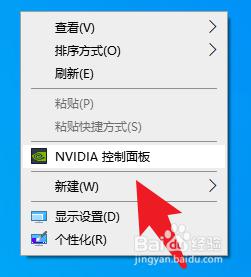
2、点击左下角的开始键,找到“控制面板”,控制面板怎么放在桌面
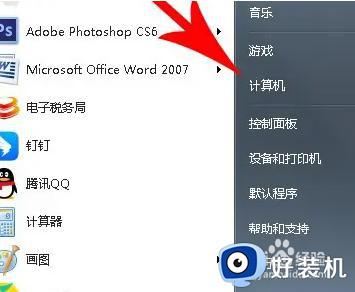
3、打开后就可以在控制面板的所有选项里面找到NVIDIA控制面板。
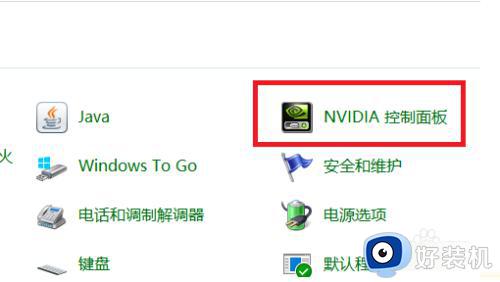
二、找不到nvidia控制面板解决方法
1、右键单击此电脑选择属性,如下图所示。

2、进入管理界面,点击设备管理器,如下图所示。
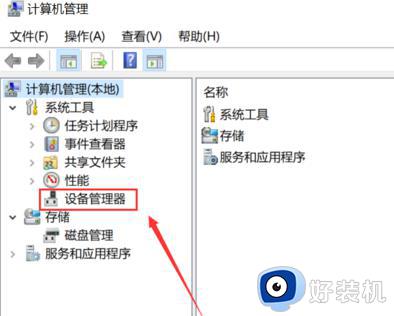
3、进入设备管理器,点击显示适配器,如下图所示。
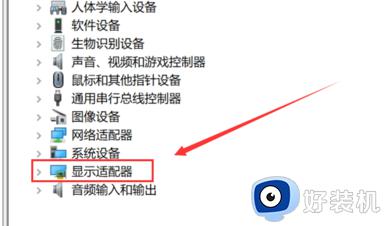
4、进入显示适配器,右键单击N卡,选择启动设备,如下图所示。如果现实感叹号则选择更新驱动程序。如果没有Nvidia字眼,说明你电脑没有n卡,就没有n卡控制面板了。
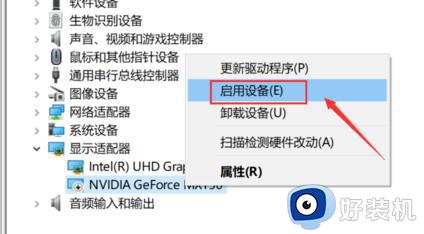
5、接着进入服务和应用程序,点击服务。找到nvidia display服务,双击进入,如下图所示。
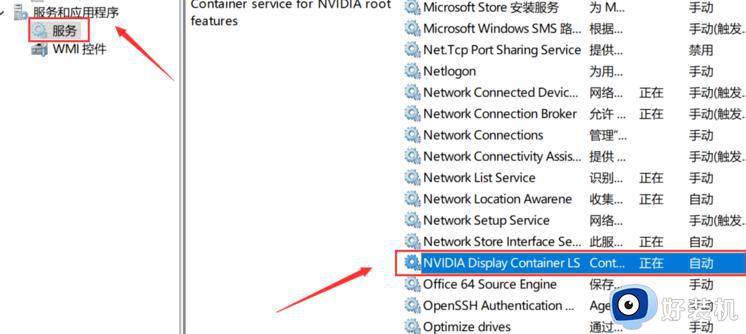
6、将服务类型设置为自动,然后点击启动按钮,如下图所示。
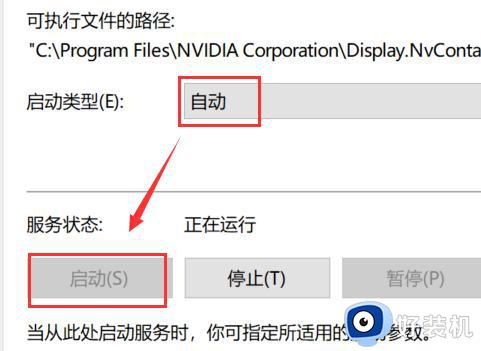
7、回到桌面,单击右键,可以发现Nvidia控制面板选项了,如下图所示。
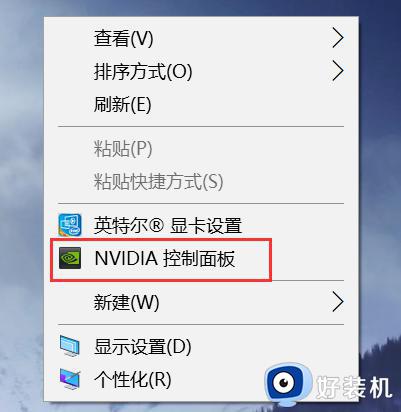
以上就是关于nvidia控制面板在哪找的相关教程,如果你不知道NVIDIA控制面板怎么打开,就可以来学习下这个教程,希望对大家有帮助。